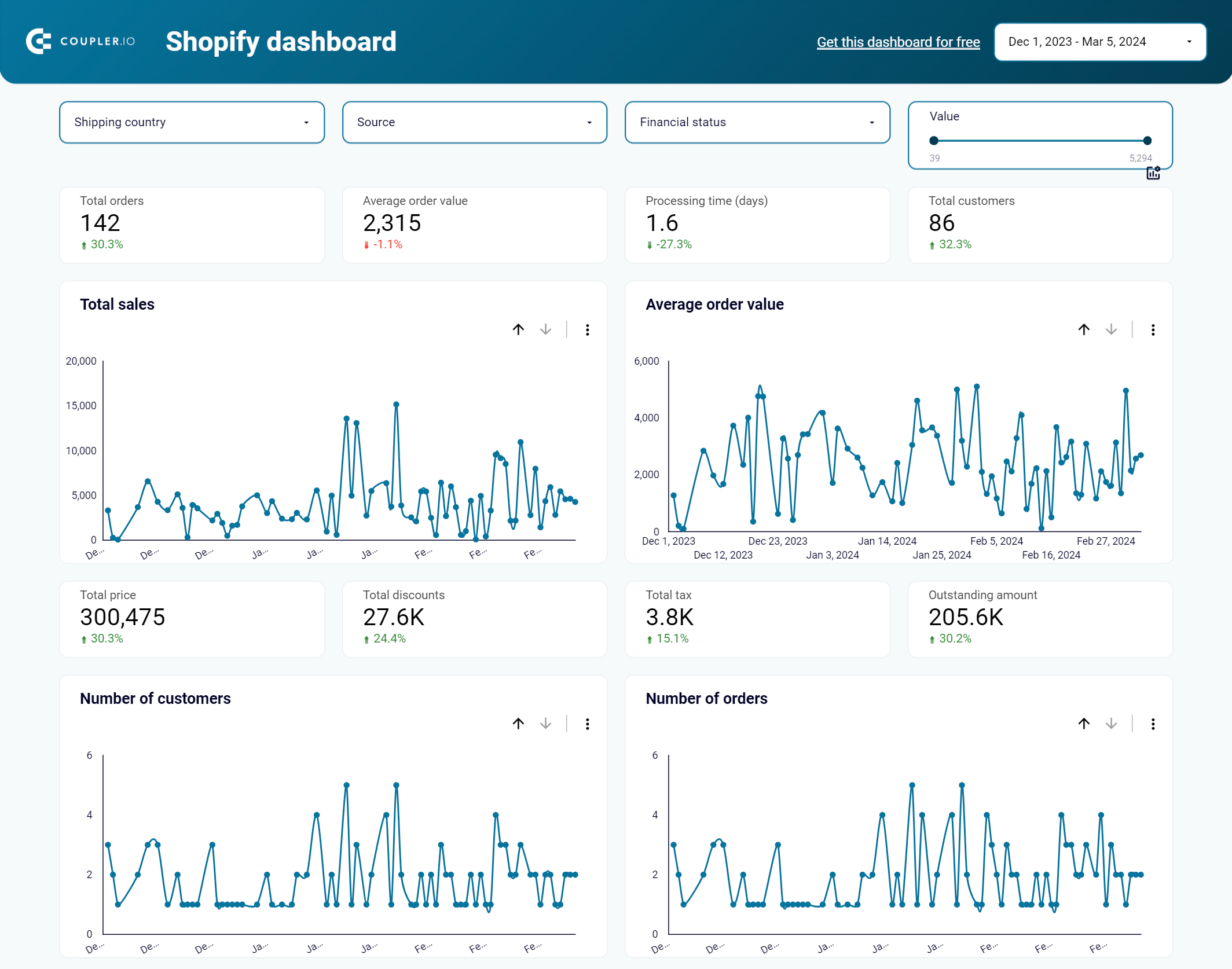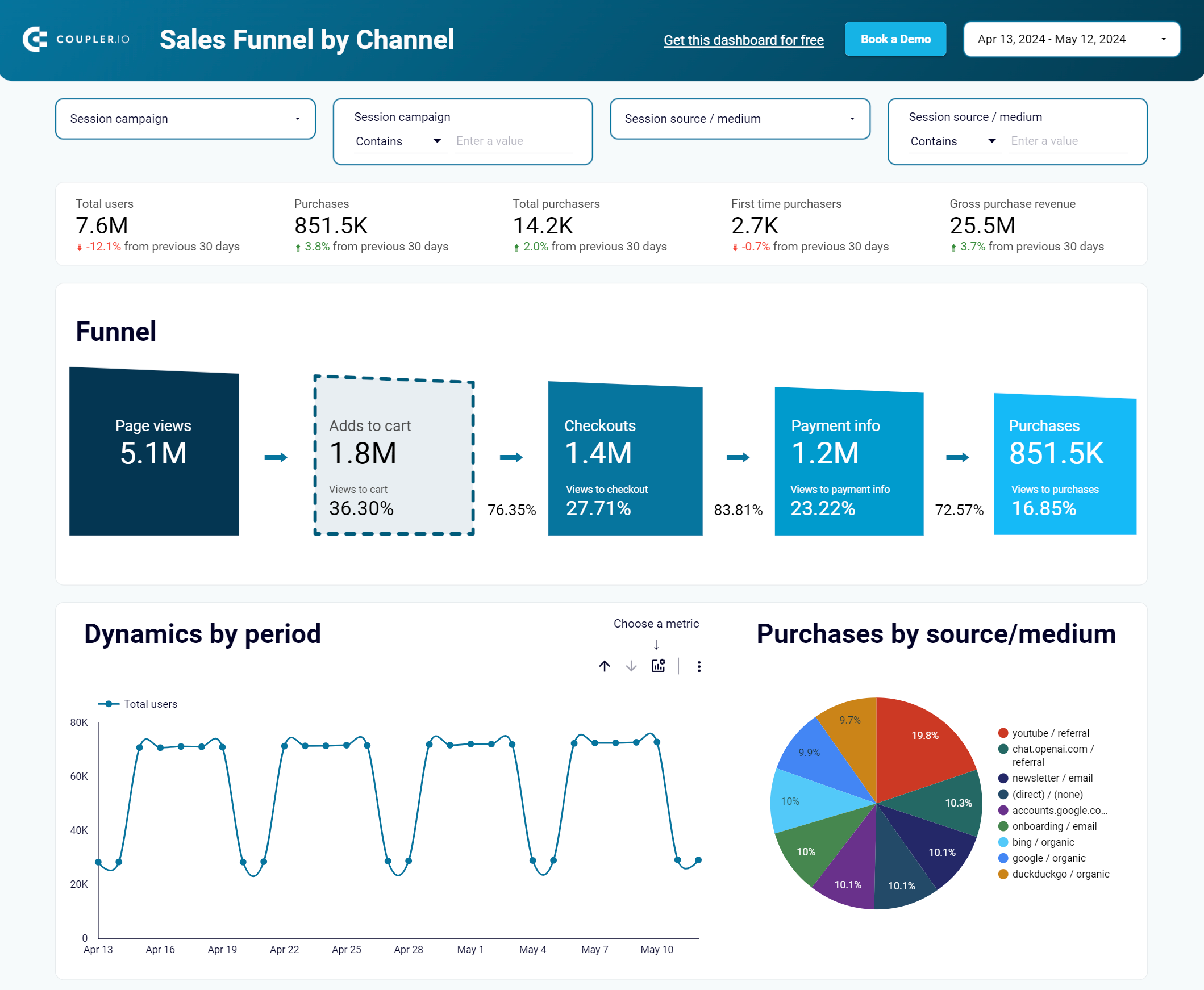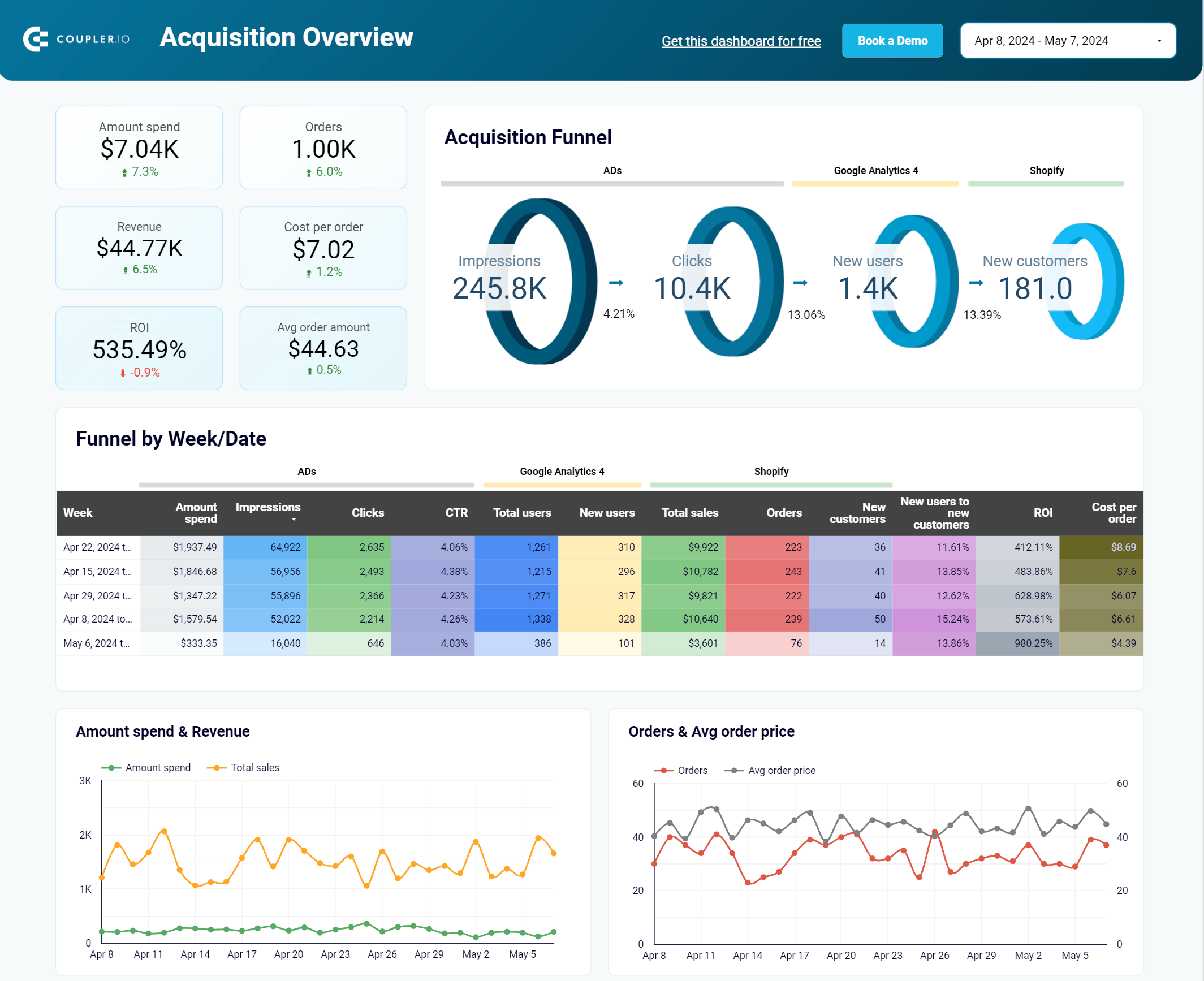Ejecutar una tienda de comercio electrónico en Shopify (o cualquier otra plataforma) inevitablemente genera muchos datos sobre pedidos, clientes, productos y más. A medida que el tráfico crece, puede que te resulte más fácil exportar los pedidos y analizarlos en otro lugar, por ejemplo, en Google Sheets. Hacerlo también es práctico si deseas crear una copia de seguridad de tus datos, trasladarlos a otra plataforma o realizar ediciones masivas en miles de registros a la vez.
¿Cómo exportar pedidos de Shopify?
A la hora de exportar pedidos, puedes hacerlo de tres maneras:
- Automatizar la exportación de datos de Shopify con Coupler.io
Puedes ejecutar importaciones automatizadas que extraerán datos de tu tienda a Looker Studio, Google Sheets, Excel u otros destinos. Esta es una opción mucho más útil desde la perspectiva del propietario de la tienda. Se puede hacer con Coupler.io, que no requiere ningún conocimiento técnico y es muy fácil de configurar.
La ventaja de este enfoque es que puedes hacer que una aplicación extraiga datos de tu cuenta de Shopify automáticamente de forma recurrente. Por ejemplo, puedes configurar un importador que actualice tus pedidos cada hora, manteniendo tus hojas de cálculo o cuadros de mando siempre al día, sin ningún esfuerzo por tu parte.
- Exportar datos manualmente desde Shopify como archivo .csv
Probablemente te hayas encontrado con el método manual, ya que el botón Exportar en casi todas las páginas es imposible de pasar por alto. Shopify tiene una funcionalidad integrada para exportar datos como archivos .csv. Este formato es ampliamente soportado, tanto en herramientas basadas en la nube (incluyendo Google Sheets y Google BigQuery) como en clientes de escritorio (MS Excel, Apple Numbers y muchos otros).
- Automatizar la extracción de datos utilizando las API Rest de Shopify
En concreto, puedes utilizar las API de pedidos para trasladar los datos de los pedidos a destinos externos, ya sea como actividad puntual o, más comúnmente, como proceso recurrente.
Exportar a través de las API de pedidos puede sonar mucho más técnico porque es una actividad que a menudo requiere desarrolladores. De hecho, los ingenieros pueden utilizar la API de Shopify para extraer datos a voluntad, pero esta opción no es adecuada para usuarios sin formación técnica. Para más detalles sobre cómo sacar el máximo provecho de este método, consulta la documentación de la API.
Cómo exportar pedidos de Shopify automáticamente con Coupler.io
Gracias a la funcionalidad de actualización automática de datos, Coupler.io te permite crear informes autoactualizables en hojas de cálculo y cuadros de mando en vivo en herramientas de visualización de datos. Veamos cómo utilizarlo para exportar pedidos de Shopify en tres pasos.
1. Extrae tus datos de Shopify
Selecciona el destino de tus datos de Shopify en el siguiente formulario y haz clic en Continuar. En nuestro ejemplo, es Google Sheets, pero puedes elegir otro, por supuesto.
Se te pedirá que crees una cuenta en Coupler.io. Puedes hacerlo de forma gratuita.
A continuación, procede a crear el importador y a conectar tu cuenta de Shopify. Tendrás que introducir el nombre de tu tienda en el formato
shop-name.myshopify.com.
Elige Pedidos como entidad de datos si estás interesado en una importación general o Pedidos con artículos de línea si también necesitas información sobre los productos de un carrito (nombres, SKU, peso, etc.).
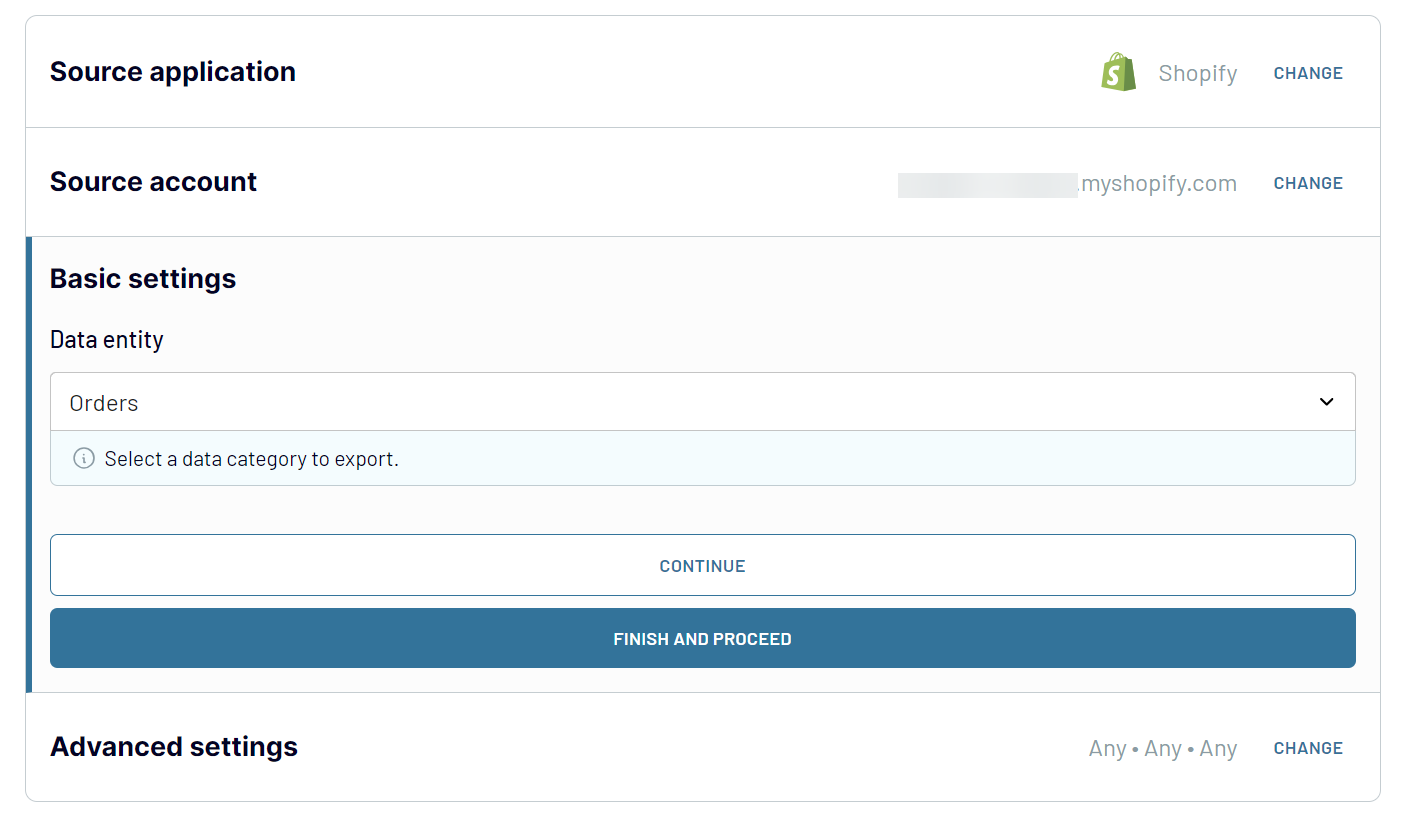
2. Previsualiza y transforma tus datos de Shopify
Ahora, puedes comprobar y editar los datos que vas a exportar.
En concreto, puedes gestionar las columnas: ocultar las que no necesites, cambiar su orden, renombrarlas y reorganizarlas. El conjunto de datos se exportará de acuerdo con las modificaciones que realice. Opcionalmente, también puedes ordenar y filtrar tus datos – por ejemplo, filtrar los datos de tus pedidos por estado, fecha de modificación o creación, o incluso utilizar el ID de filtro.
También puedes mezclar datos de varias cuentas de Shopify, si las conectas como fuentes de datos adicionales. Todo esto te permite exportar conjuntos de datos limpios y listos para el análisis.
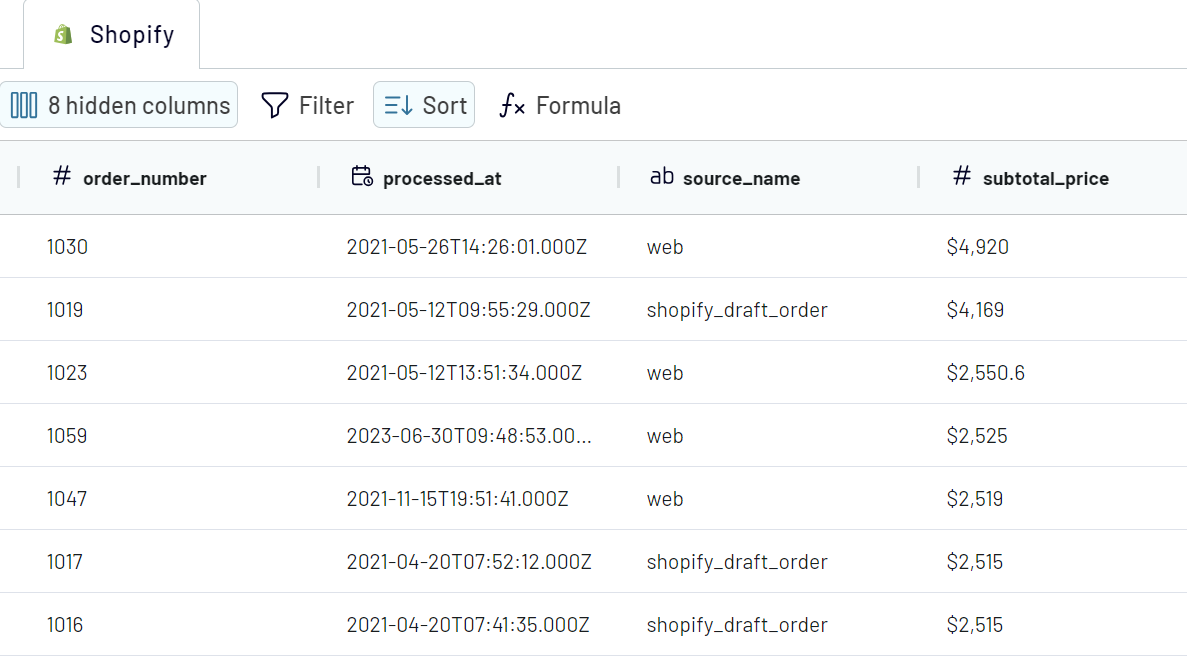
A continuación, sigue las instrucciones del asistente para conectar la cuenta de la aplicación de destino y especificar dónde transferir los datos.
3. Programar la actualización de datos
En el siguiente paso, puedes automatizar las exportaciones de datos de Shopify en un horario. Activa la actualización automática de datos y configura la frecuencia y otras preferencias de tiempo para tu flujo de datos automático.
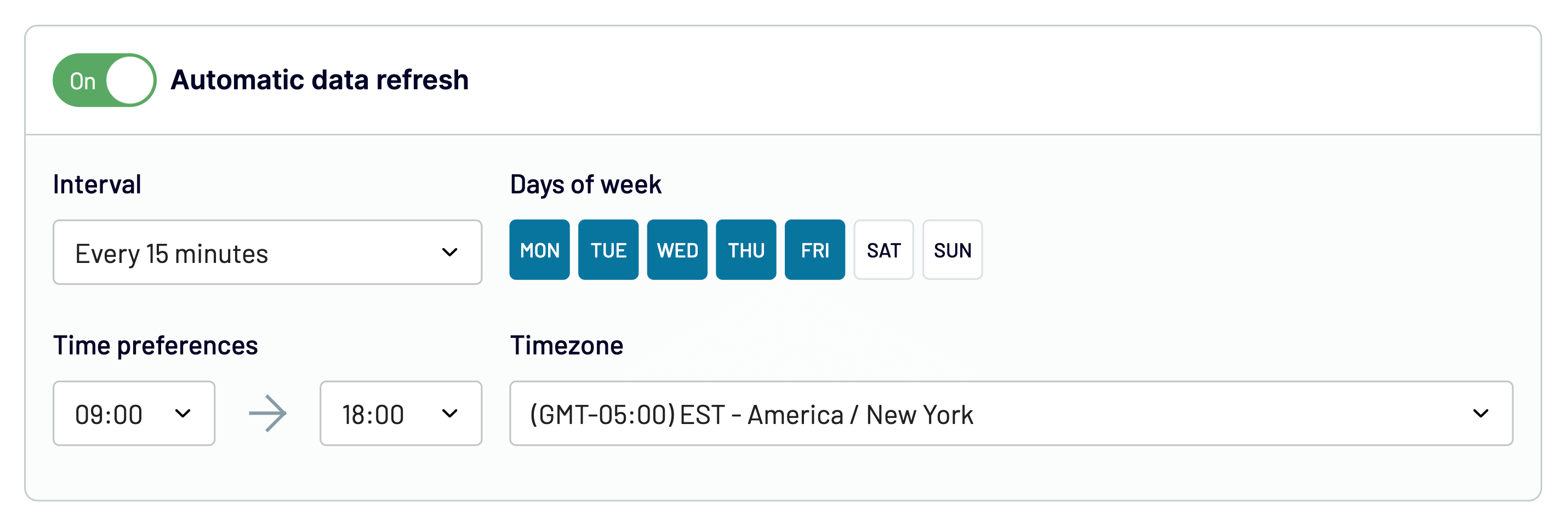
Finalmente, haz clic en Save and Run y ve los resultados de la exportación de datos desde Shopify. Después de eso, la próxima importación programada actualizará los datos automáticamente según las preferencias que hayas especificado.
Obtén información sobre tus pedidos de Shopify exportando datos a Looker Studio
Si quieres hacer un seguimiento de tus pedidos en un panel de control autoactualizable, puedes visualizar automáticamente tus datos de Shopify con la ayuda de nuestra plantilla de panel de control Shopify lista para usar.
Sólo tendrás que conectar tus cuentas de Shopify y Looker Studio en la plantilla preconfigurada, y tus pedidos se visualizarán automáticamente.
El proceso completo dura sólo unos minutos. El resultado tendrá este aspecto:
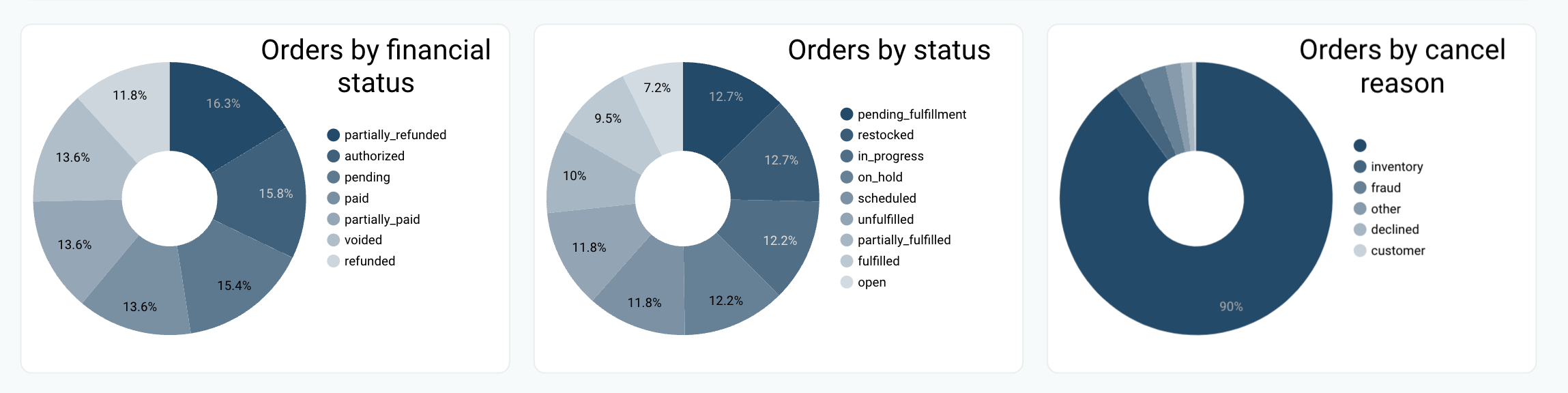
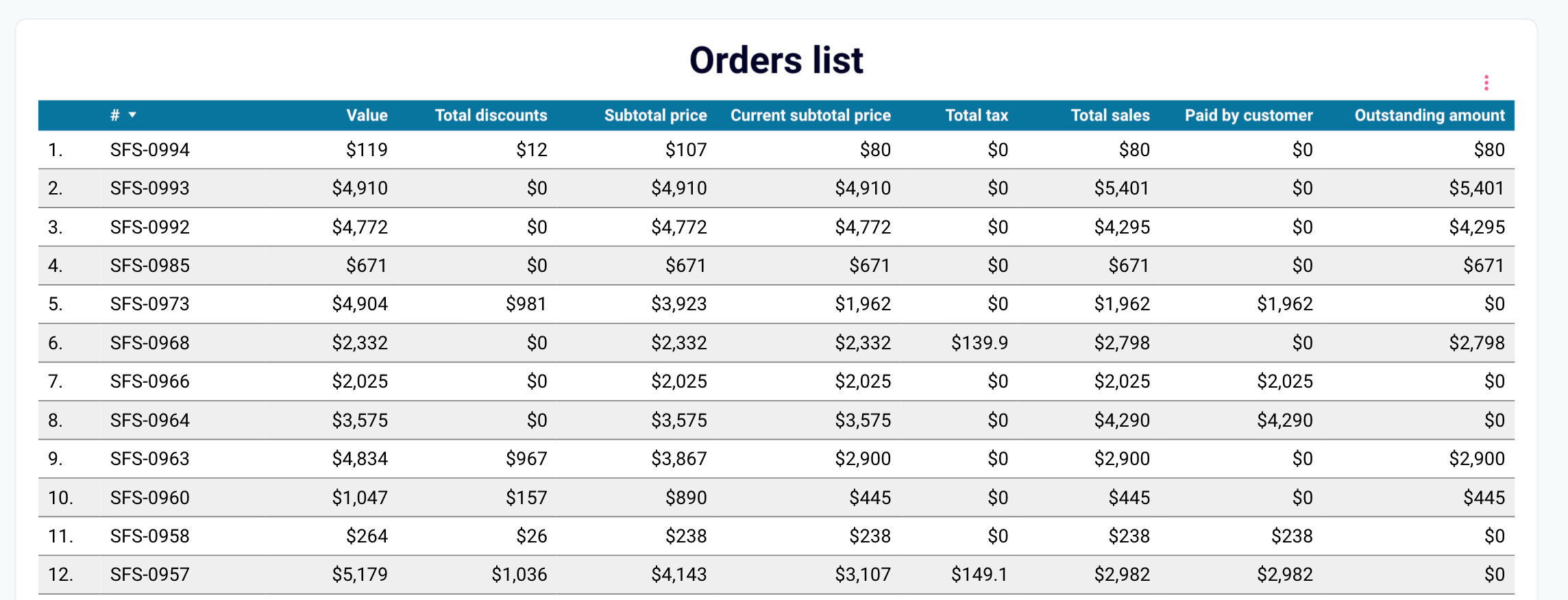
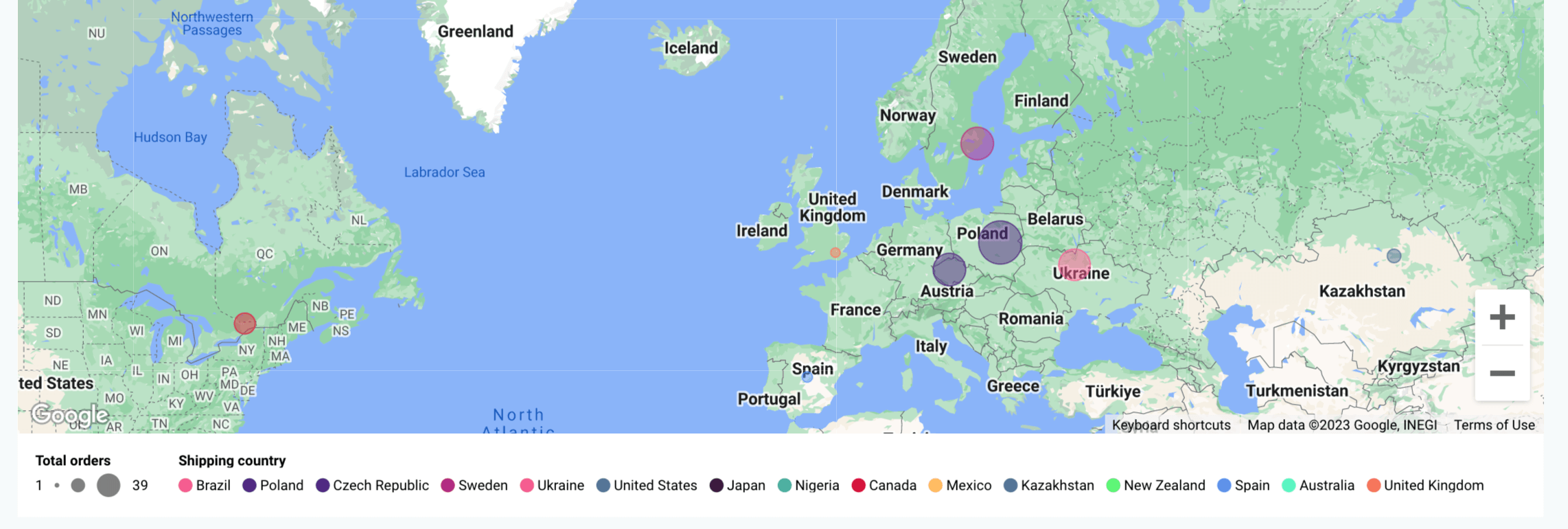
Aparte de los pedidos, el panel de control también mostrará tus otros datos de Shopify. Así es como se ve la versión completa (desplázate hacia abajo para ver todos los bloques). Esta plantilla es gratuita, y está impulsada por Coupler.io. Esto significa que Coupler.io transferirá automáticamente los datos frescos de Shopify a este tablero y lo mantendrá actualizado.
Para crear tu panel de control, haz clic en este enlace que encontrarás en la pestaña Léame de la plantilla. A continuación, sigue las instrucciones para conectar tu cuenta de Shopify – y disfruta de un panel de control de nivel profesional. Prueba este y otros tableros de Shopify listos para usar proporcionados por Coupler.io. Para más información sobre este tema, consulta nuestro artículo sobre analíticas de Shopify.
Diferentes casos de exportación de pedidos desde Shopify
Y ahora, vamos a explorar varios escenarios comunes con la integración de Shopify Google Sheets que involucran más importaciones personalizadas: aquellas que tiran sólo datos específicos u ofrecen aún más campos de datos que las importaciones regulares.
¿Cómo exportar pedidos no realizados desde Shopify?
Puede ser muy útil tener todos los pedidos no realizados en un solo lugar. Por supuesto, los tienes disponibles en el panel de control de Shopify, muy fácil de filtrar de todos los demás.
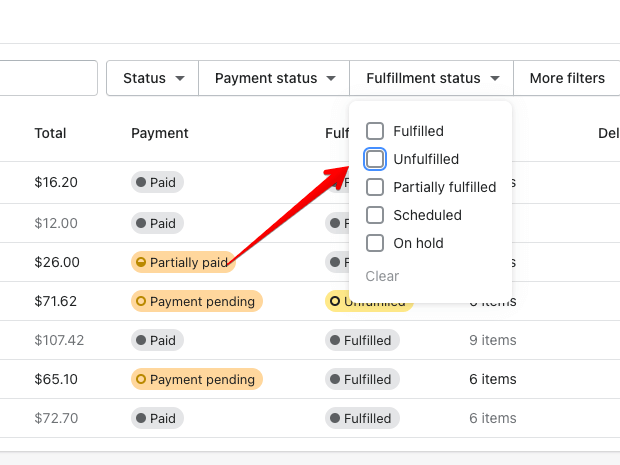
Pero cuando se amontonan más, obtener una lista actualizada regularmente en una hoja de cálculo hará que el seguimiento del progreso sea mucho más fácil. Esta funcionalidad está soportada de forma nativa por el importador de Shopify de Coupler.io.
Pulsa el botón Edit en el importador que configuramos anteriormente o crea un nuevo importador para Shopify y el destino de tu elección. En los ajustes de Source, ve a Advance Settings y selecciona Unfulfilled en el menú Order fulfillment status.
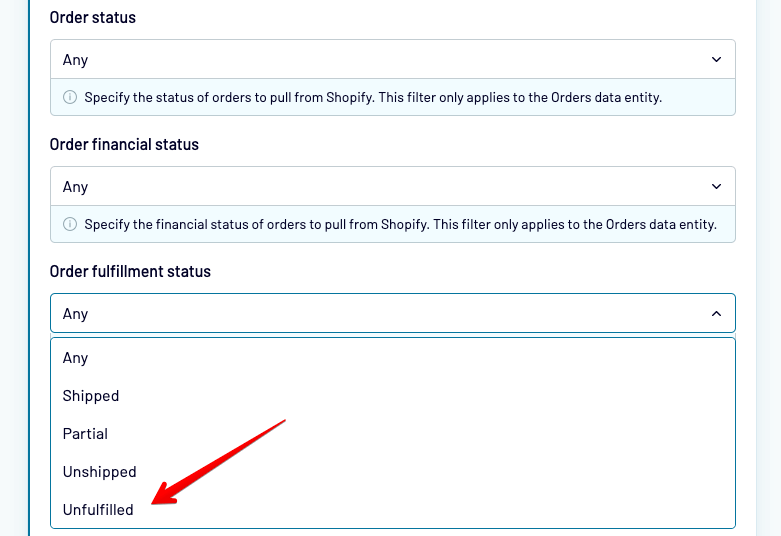
Mientras tanto, asegúrate de que tu aplicación privada tiene al menos permisos de lectura para los servicios de Fulfillment Services.
A continuación, ejecuta el importador y éste introducirá en tu hoja de cálculo sólo los pedidos pendientes.
¿Cómo exportar pedidos de Shopify por idioma?
Clasificar los pedidos según el idioma del navegador/sistema del comprador puede ser útil desde el punto de vista del marketing, por ejemplo, a la hora de analizar el comportamiento de sus clientes y personalizar sus próximas visitas. En los datos que exportes, buscarás la propiedad denominada customer_locale.
La forma más sencilla de filtrar los pedidos por idioma es con la propia herramienta de hojas de cálculo. Por ejemplo, exporta todos los datos con un importador de Shopify a Google Sheets. A continuación, ve a Data -> Pivot Table. Selecciona todas las columnas pobladas como rango.
- En Rows, seleccione la columna que contiene customer_locale.
- En Columns, puedes añadir otros datos que desees simultáneamente. Por ejemplo, elegimos ver el financial_status para cada customer_locale.
- En Values, seleccione la función COUNTA, que sumará el número de pedidos de cada customer_locale.
En nuestro caso, la tabla dinámica tiene el siguiente aspecto:
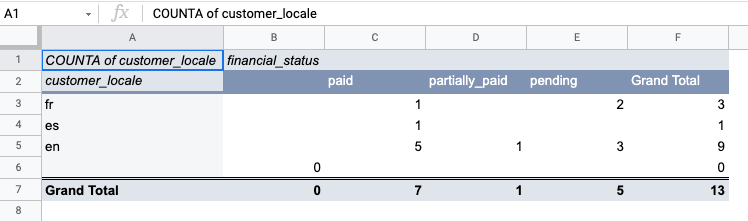
¿Cómo exportar pedidos internacionales desde Shopify?
Esto también se hace más fácilmente en la propia hoja de cálculo. Exporta todos los pedidos y simplemente configura el filtrado para la columna billing_address.country. En Google Sheets, selecciona la columna en cuestión y, a continuación, Data -> Turn on filter. En la configuración del filtro, anula la selección de tu país de origen, y los registros nacionales se ocultarán de la lista. Por supuesto, también puede crear otra tabla dinámica para contar el número de pedidos de cada país.
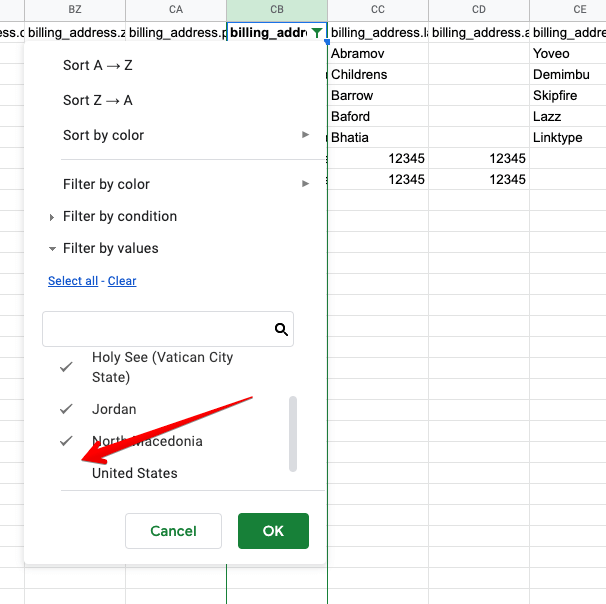
¿Cómo crear un archivo de pedidos de Shopify?
Coupler.io es particularmente útil para crear un archivo de tus pedidos. Al configurar un importador de Shopify, puedes activar la actualización automática de datos.
Allí puedes decidir con qué frecuencia deben actualizarse los datos (cada hora, día o mes), en qué fechas y a qué hora. Un importador configurado de este modo se ejecutará automáticamente a las horas especificadas, actualizando los datos de la hoja de cálculo con cada nueva importación.
Automatiza la exportación de datos con Coupler.io
Empieza gratisPuedes crear archivos de Shopify también para pedidos con números de línea, productos y clientes.
¿Cómo exportar metafields de pedidos de Shopify?
ULamentablemente, los metacampos no se exportan con los pedidos, tanto si exportas manualmente como si ejecutas los importadores automáticos. Sin embargo, existe una forma alternativa de extraer los metacampos sin ningún tipo de codificación.
Ten en cuenta que no podrás exportar metacampos de varios pedidos a la vez. No se trata de un error, sino más bien de una limitación actual de la plataforma Shopify. No sólo se aplica a los pedidos, sino también a los productos, clientes y cualquier otra entidad. Se ha planteado dentro de la comunidad en múltiples ocasiones, de momento, sin ningún efecto. Si te funciona, prueba a usar etiquetas, o notas en su lugar, que podrás exportar con los pedidos de la forma habitual.
Para exportar metadatos asociados a un pedido en particular, es necesario crear una aplicación personalizada de Shopify.
- Ve al menú Apps de tu tienda Shopify.
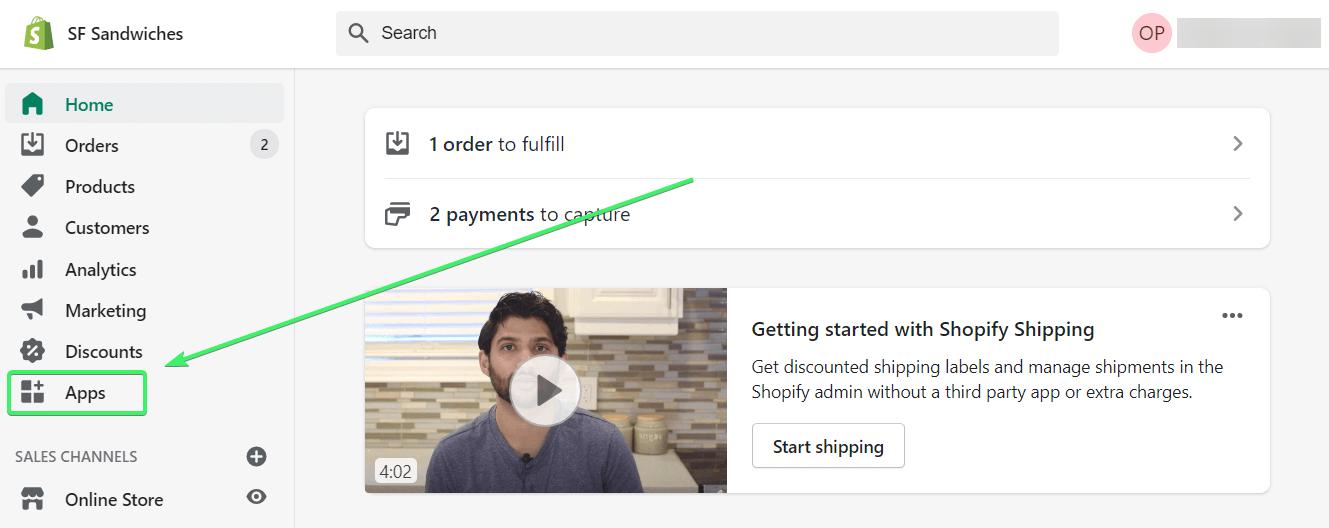
- Haz clic en Develop apps for your store (antes Private apps).
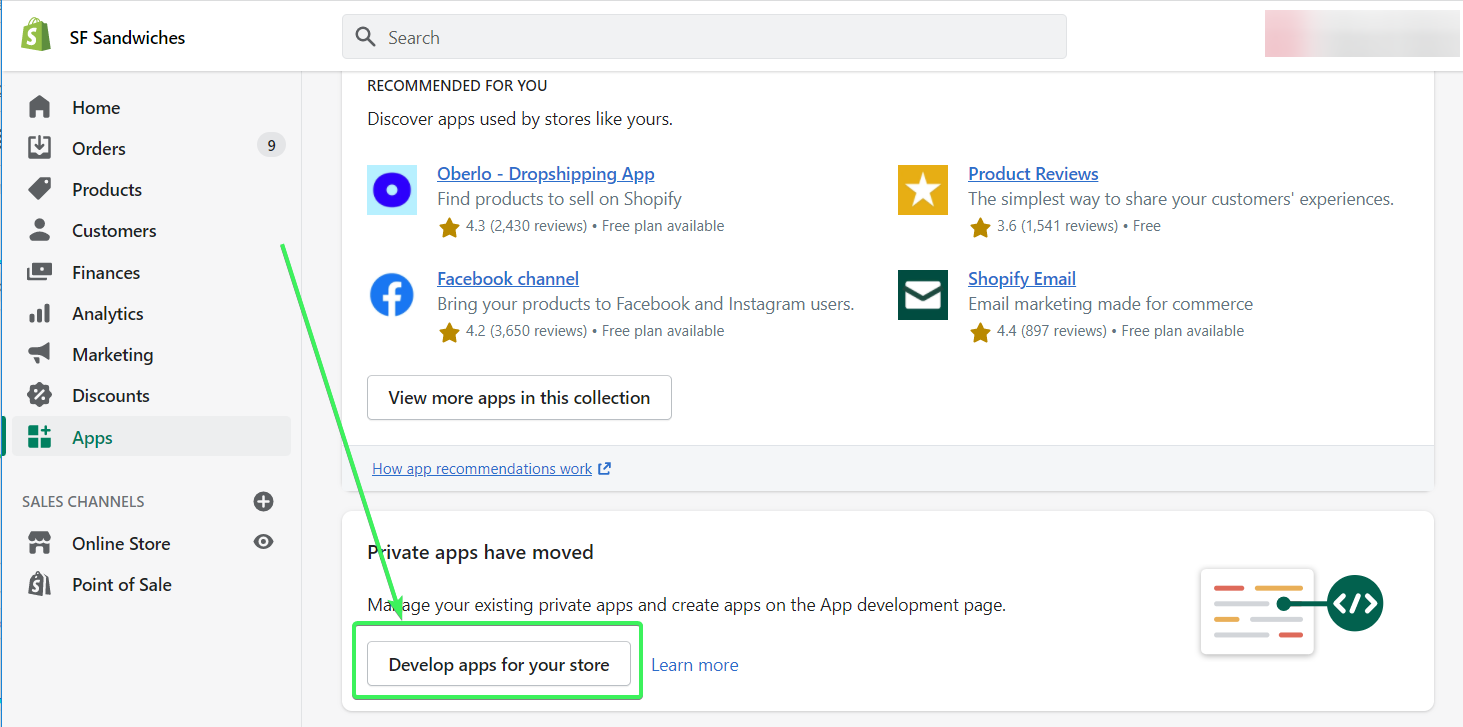
- Haz clic en Create an app.

Nota: Si no has creado antes ninguna aplicación privada o personalizada, es posible que se te pida que habilites el desarrollo de aplicaciones.
- Dale un nombre a tu aplicación y haz clic en Create app.
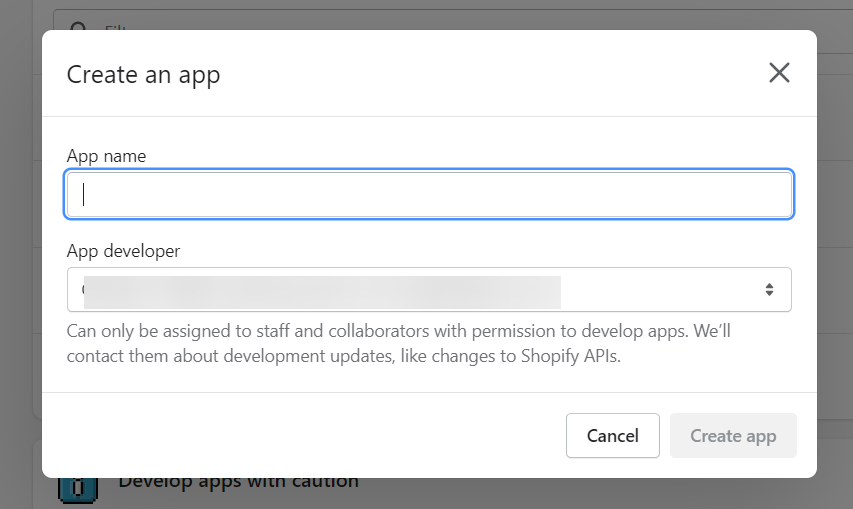
- Una vez creada la aplicación, haz clic en Configure Admin API scopes.
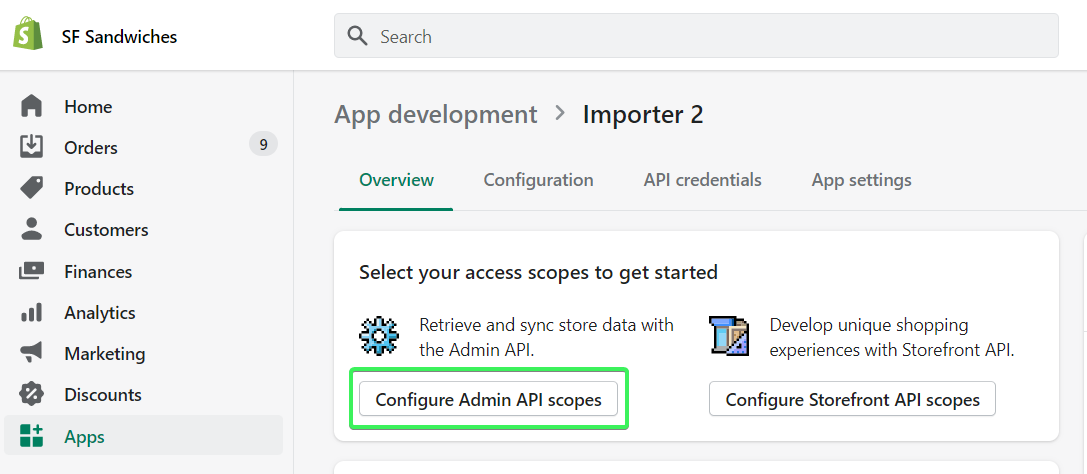
- Comprueba los ámbitos de lectura para:
- Clientes –
read_customers - Inventario –
read_inventory - Pedidos –
read_orders - Productos –
read_products
- Clientes –
A continuación, haz clic en Save.
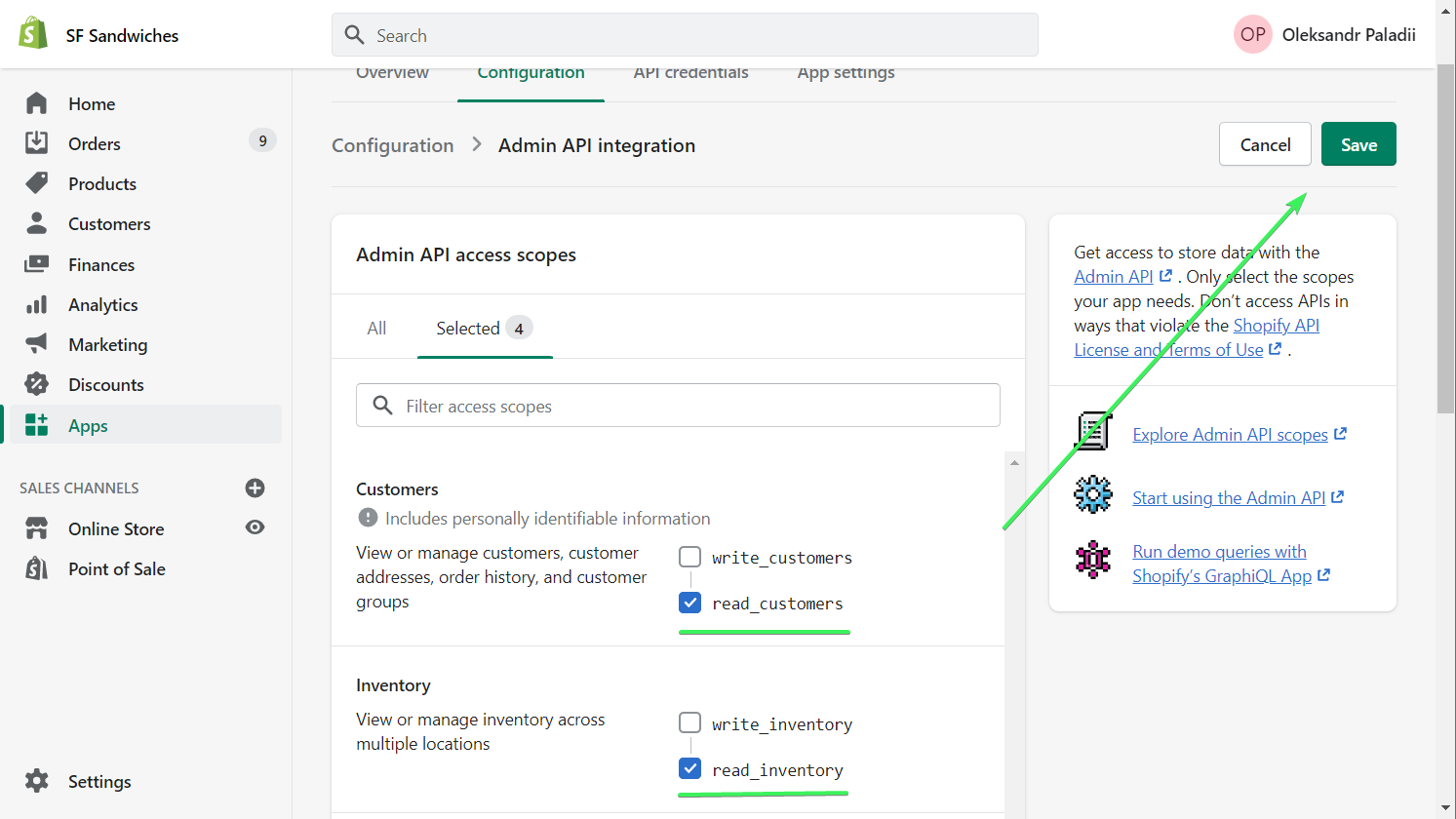
- Haz clic en Install app.
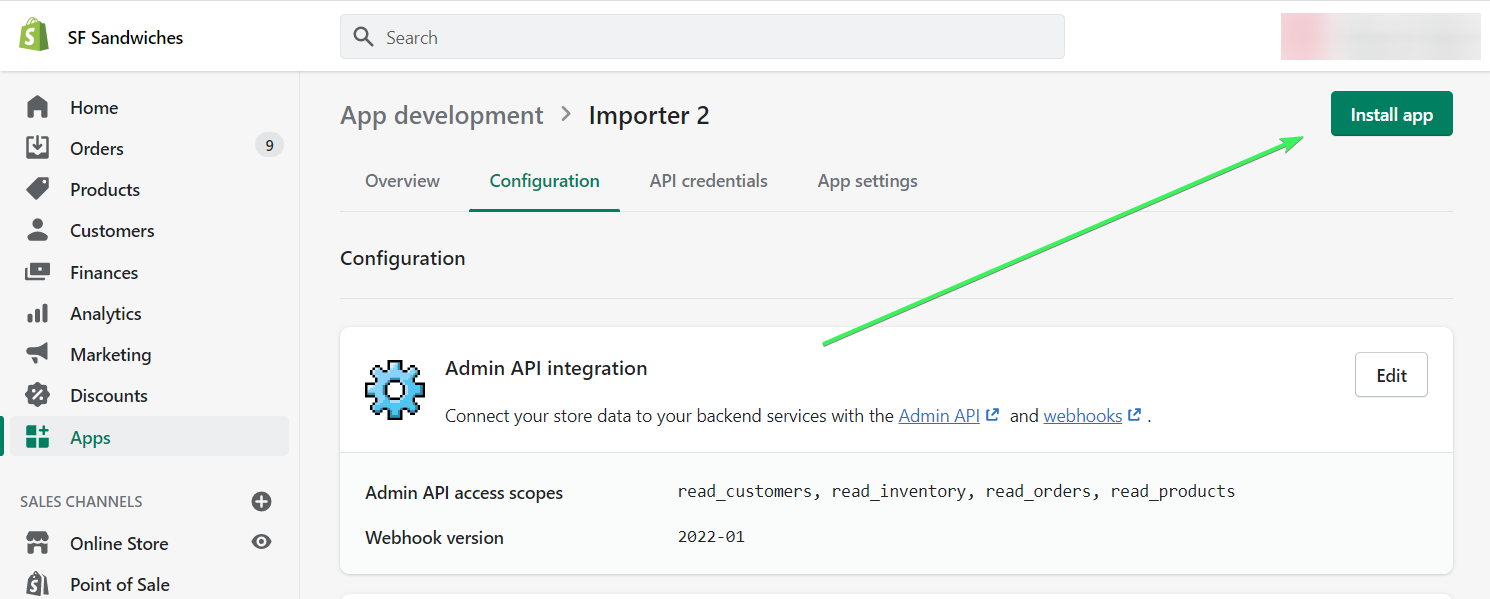
Encuentra tu token API de Shopify en la sección Admin API. Lo necesitaremos más adelante.
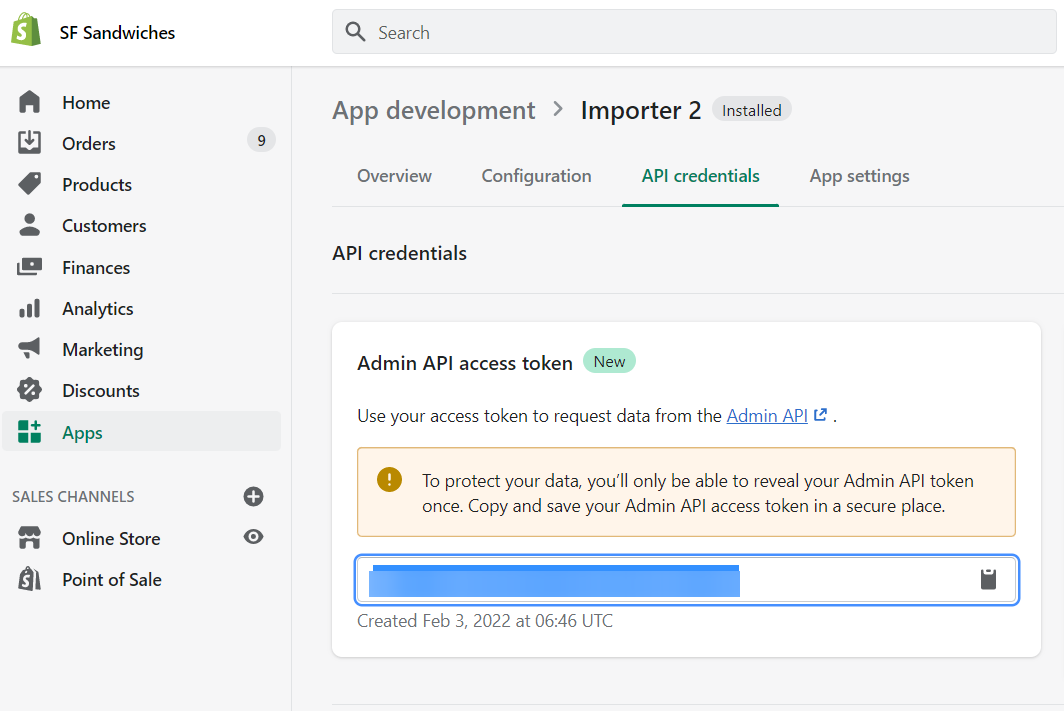
Ahora estás listo para configurar tu integración con Shopify para exportar los datos de los productos.
- Haga clic en Proceed en el siguiente formulario, donde JSON está preseleccionado como fuente y Google Sheets como destino preseleccionado.
Procede con la configuración de la siguiente manera:
- URL JSON – utiliza la siguiente URL:
https://{store_name}.myshopify.com/admin/api/2022-01/orders/{order-id}/metafields.json
{store_name}– introduce el nombre de tu tienda{order-id}– introduce el ID del pedido para el que deseas exportar los metacampos
Puedes encontrar el ID del pedido en la barra de URL de tu navegador cuando selecciones el pedido.
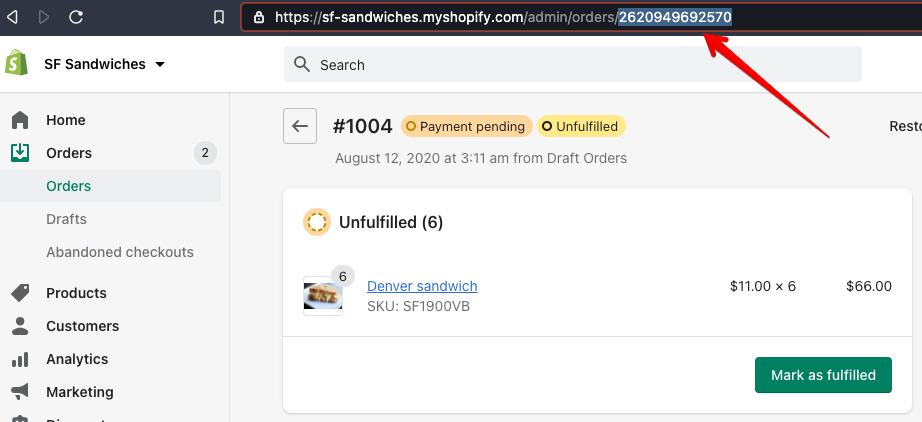
Por lo tanto, tu URL JSON debe tener este aspecto:
https://sf-sandwiches.myshopify.com/admin/api/2022-01/orders/2620949692570/metafields.json
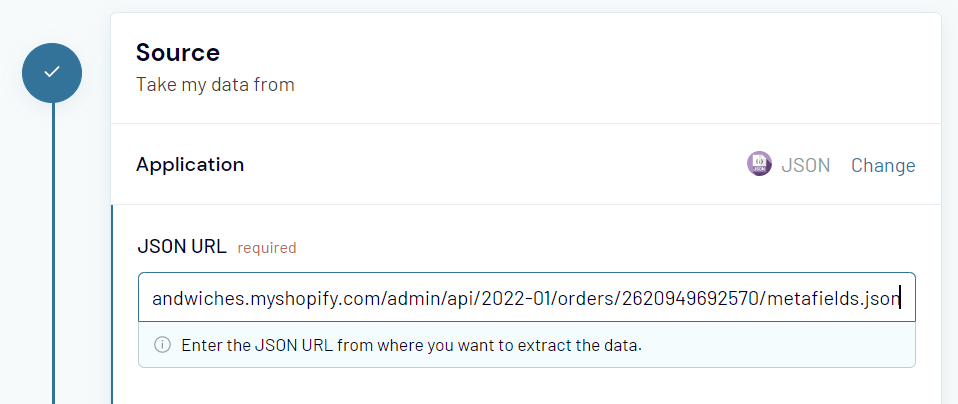
- Request headers– especifica tu token de acceso a la API utilizando la siguiente cabecera HTTP:
X-Shopify-Access-Token:{your-api-access-token}
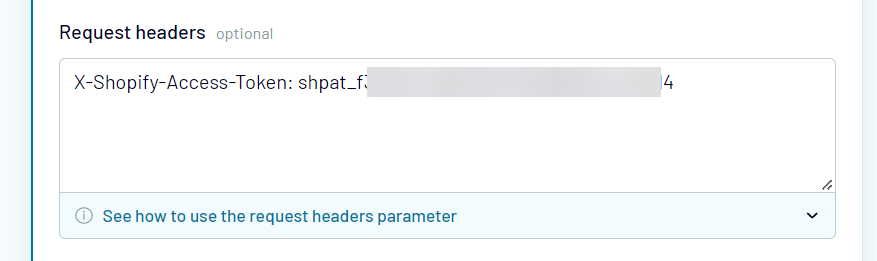
- Path – Introduce la cadena de metacampos para seleccionar objetos anidados de la respuesta JSON.
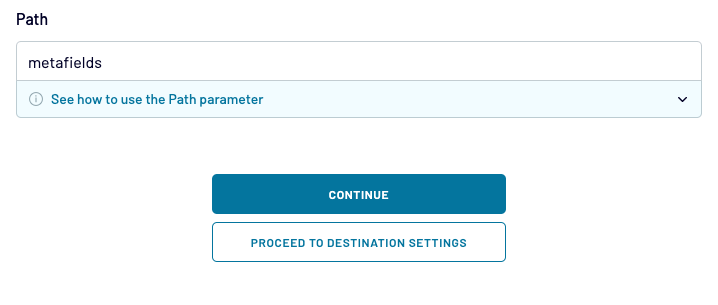
Ahora puedes pasar a los siguientes pasos: destino y horario.
La acción final es hacer clic en el botón Save and Run, lo que resulta en la extracción de tus datos metafields Shopify a Google Sheets.
¿Cómo exportar pedidos de Shopify con código?
En lugar de ejecutar un importador dedicado, también puedes consultar la API de Shopify para obtener los datos deseados acerca de tus pedidos o, por ejemplo, para actualizar los pedidos en masa. Cada solicitud que puedes enviar está bastante bien cubierta en la documentación de la API de Pedidos.
Para realizar cualquier acción, necesitarás encontrar tu URL JSON. Cópiala desde los ajustes de tu app privada, igual que hicimos en el capítulo anterior. Tendrá el siguiente aspecto:
https://33ba83de89c4b7068cf537463d6805d1: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@shop_name.myshopify.com/admin/api/2021-04/orders.json
Lo más básico sería obtener todos los pedidos. Para ello, añade ?status=any al final de la solicitud GET.
También puedes utilizar Coupler.io una vez más para ejecutar estas consultas, con el importador de cliente JSON más genérico. Al configurar la Fuente, inserta tu URL de ejemplo como URL JSON, selecciona el tipo de solicitud e inserta los criterios en el campo de cadena de consulta URL, como se muestra en el ejemplo:
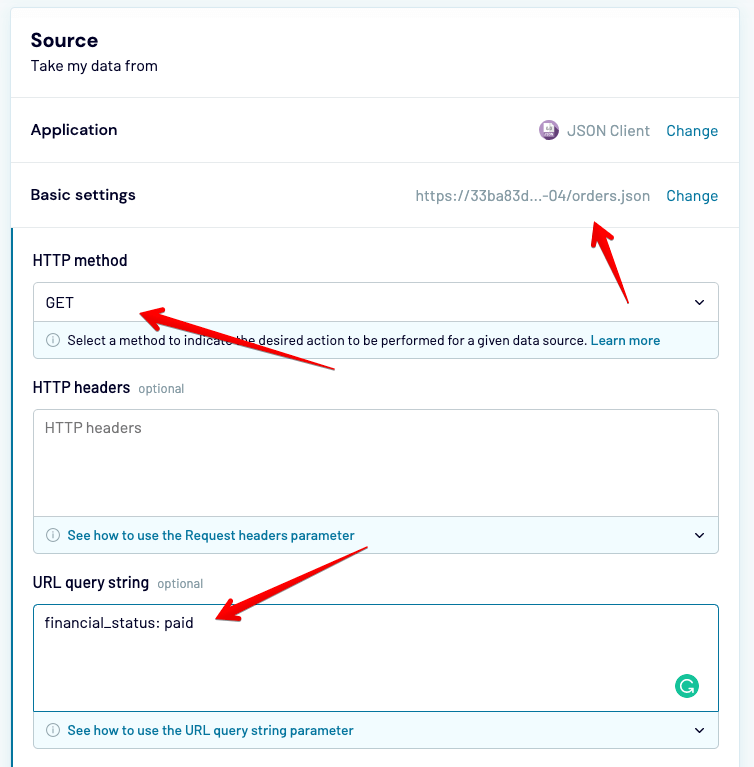
¿Cómo exportar un pedido con número de seguimiento?
Para obtener información sobre el número de seguimiento de tus pedidos, debes seleccionar Orders fulfilments como entidad de datos al configurar tu importador con Coupler.io.
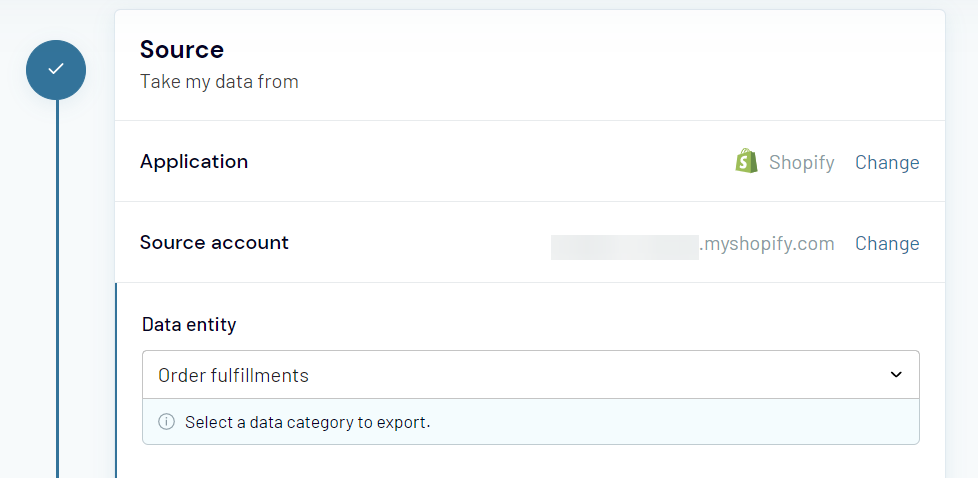
Una vez exportados los datos desde Shopify, busca una columna llamada fulfilments.tracking_numbers.0 que contendrá la información requerida.
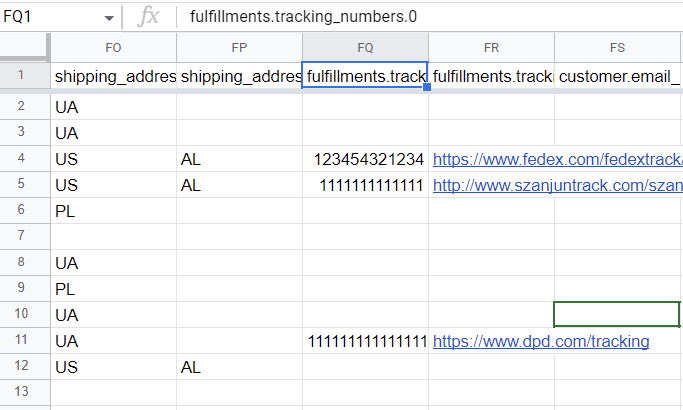
¿Cómo exportar pedidos de Shopify con imágenes?
Podría ser útil obtener todos los detalles del pedido junto con la imagen del producto adquirido. Lamentablemente, las imágenes de los productos no forman parte de la API de Pedidos y, como tales, no pueden obtenerse junto con los pedidos. Tendrás que hacer dos llamadas separadas, una a la API de pedidos y otra a la API de productos.
Antes de continuar, asegúrate de que su aplicación privada tiene al menos acceso de lectura a Productos y Listado de productos.
¿Cómo exportar pedidos de Shopify manualmente?
Si optas por una exportación .csv de los pedidos de Shopify, el proceso es muy sencillo.
- Ve a la página de pedidos y pulsa el botón Export en la esquina superior derecha.
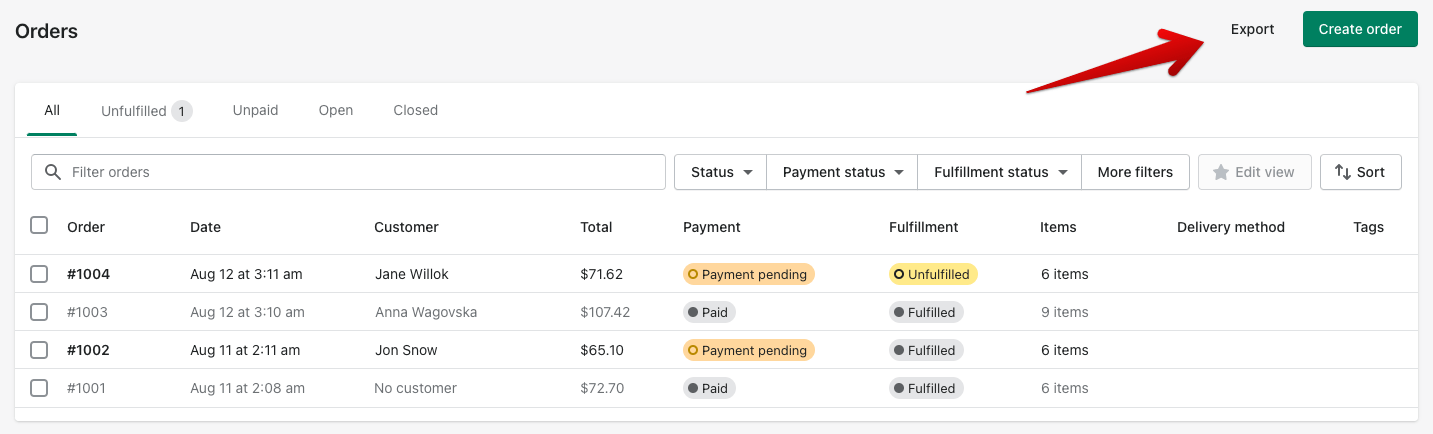
- Aquí, decide el rango de pedidos que deseas exportar. Si vas a exportar a una herramienta de hojas de cálculo específica (como es nuestro caso), puedes optar por la opción CSV para Excel, Numbers… que está seleccionada por defecto. Los archivos CSV planos son más adecuados para exportar a otro tipo de herramientas, por ejemplo, a un CRM o a un cliente de soporte.
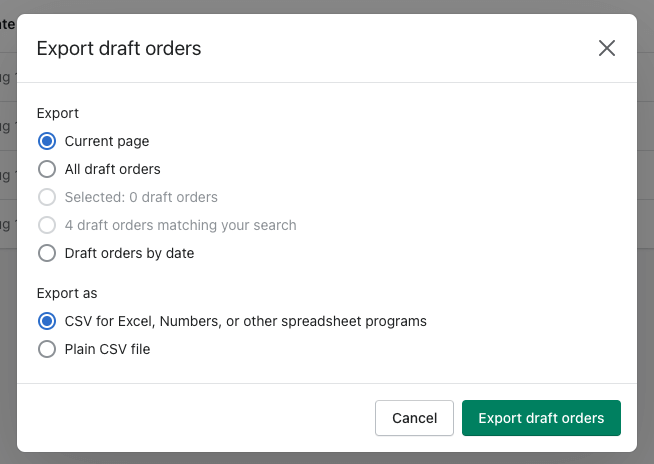
- Se descargará un archivo o se te enviará por correo electrónico en breve si estás exportando datos sobre más de 50 pedidos.
- Ahora impórtalo en el programa de tu elección. Por ejemplo, si importas a Google Sheets, abre una nueva hoja de cálculo, selecciona Archivo -> Importar y suelta un archivo recién descargado. Selecciona las opciones deseadas (las opciones por defecto probablemente estén bien para empezar) y pulsa el botón Import data.
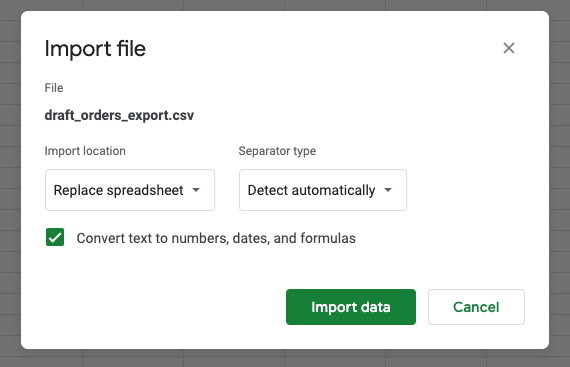
- Tras un breve procesamiento, tus pedidos se importarán a tu archivo de Google Sheets.
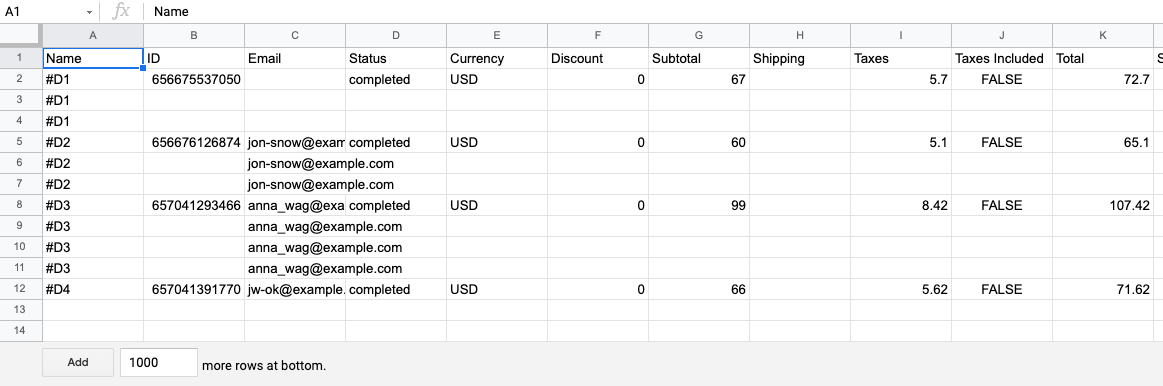
Las limitaciones de las exportaciones manuales
Curiosamente, los datos de pedidos exportados con un archivo .csv y a través de una API no son exactamente los mismos. Ninguno de los dos es incorrecto ni mucho menos: ambas fuentes son igual de fiables. La diferencia es que la exportación realizada a través de API es más detallada y puede ser necesaria si deseas profundizar, por ejemplo, en cómo te encuentran los clientes o qué impulsa sus decisiones de compra.
Por poner un ejemplo, algunos campos que faltan en los informes .csv son:
- Motivo de la anulación
- Descuentos e impuestos aplicados (el archivo .csv sólo contiene los totales de ambos)
- El sitio de referencia y la primera página que visitó un usuario al entrar en su tienda
- Fecha y hora en que se procesó o actualizó el pedido
- Moneda del cliente
¿A qué se deben las diferencias? No podemos hablar por Shopify, pero es justo suponer que el tamaño de los archivos exportables es la razón aquí.
Las grandes exportaciones de pedidos de Shopify pueden llevar un tiempo considerable. La propia Shopify estima que, por ejemplo, una exportación .csv de 400.000 pedidos puede llevar unas cuatro horas. Por consiguiente, si todos los campos de datos disponibles se incluyeran en el archivo exportado, el proceso podría duplicar o incluso triplicar el tiempo requerido. En ese momento, probablemente habrían llegado nuevos pedidos, con lo que la exportación posiblemente ya estaría obsoleta.
Si tienes curiosidad por explorar las diferencias, tenemos algo para ti. Nuestro analista de datos comparó cada uno de los 185 campos exportables desde Shopify con el importador Coupler.io con el contenido de una exportación .csv y las cosas que puedes encontrar en el tablero de Shopify. Encuéntralos en esta hoja de cálculo.
Conclusión
El conocimiento es poder. Hay un montón de datos sobre tus pedidos que puedes extraer fácilmente en los destinos de tu elección. Puede que te resulte más fácil verlos de esta manera, en lugar de ir saltando entre páginas en tu panel de Shopify, por no hablar de cualquier tipo de manipulación que puedas realizar.
Gracias por leerme.